marcaje vizuale pentru Google Chrome, blog-ul Dmitry Sergeyev
Salutări, ai ajuns la ajutorul unui calculator moicom.ru pe blog. Astăzi vreau să ating pe o temă importantă și de actualitate - marcaje vizuale la Google Chrome - lucru rapid și comod pe internet.
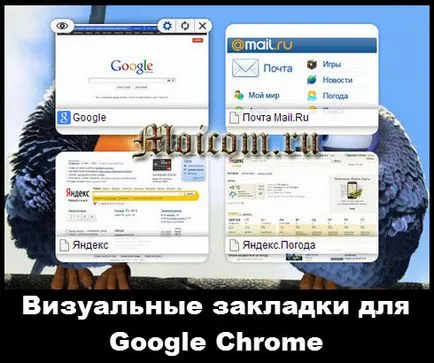
În ultimul număr de blog-ul nostru util am vorbit despre Windows 7. Restore Point pentru toți utilizatorii și iubitorii de browserul Google Chrome vor fi discutate în articolul nostru.
Marcaje pentru crom
Cu siguranță fiecare dintre voi care citesc acest material, utilizează World Wide Web (Internet), și de multe ori vine în ea printr-un browser web, cum ar fi Google Chrome, Opera, Mozilla Firefox, Internet Explorer, Safari, Yandex și restul browser-ului. În multe site-uri de rețea și fiecare persoană are cel puțin o pereche de acestea, la care el vine mai des decât oricare alta. Pentru acces rapid la site-urile listate, puteți utiliza marcaje vizuale.
Deci, ce este marcajele vizuale mă întrebi pe mine? Aceste extensii speciale si plug-in-uri pentru browsere de Internet. marcaje vizuale ajuta utilizatorul pentru a sari rapid la pagina dorită stocată pe Internet. Chiar lângă marcajul dorit, puteți vedea restul, vizitate frecvent pagini de pe Internet.
Instalarea de marcaje vizuale la Google Chrome
Aproape orice browser de Internet, puteți adăuga marcaje vizuale și Google Chrome nu este o excepție. Personal, folosesc două browsere, este Opera și Chrome, Mozilla Firefox - Alerg foarte rar, pentru că îmi lipsește primele două. Dacă ați lucrat vreodată cu marcaje vizuale, probabil, te îndrăgostești cu ei pentru totdeauna. Marcaje se pot schimba, adăuga și șterge, dar printre ei sunt la fel și ultima pagină vizitată.
Mai departe la instalarea unor noi marcaje vizuale pentru Google Chrome. Pentru a face acest lucru, du-te la Chrome noastre preferate și du-te la configurarea și gestionarea acestuia, sunt cele trei linii orizontale mici, care sunt situate în colțul din dreapta sus al paginii.
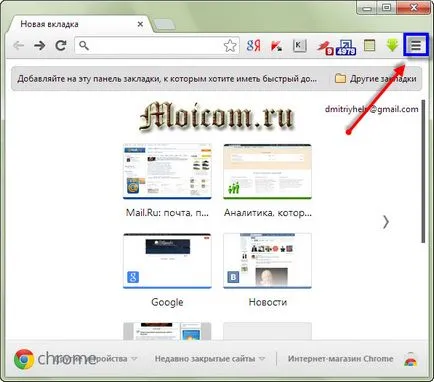
După aceea, du-te la Tools, o fereastră pop-up în cazul în care te duci în extensii.
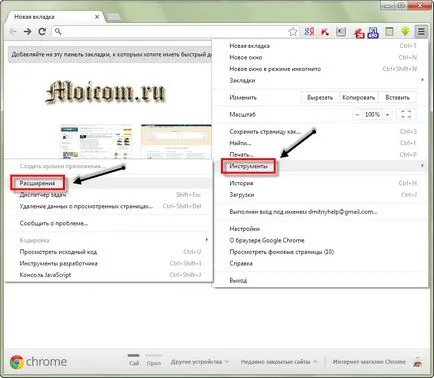
Ne ajunge la pagina de extensii Chrome, care arată toate aplicațiile și extensiile instalate anterior. Noi trebuie să meargă la partea de jos a paginii și du-te pe extinderea în continuare albastru link-ul.
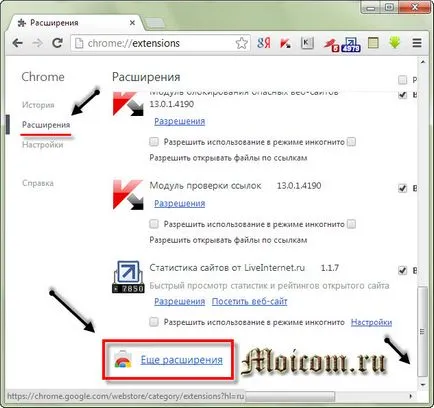
Apoi, deschide o nouă filă Chrome Web Store. Privind în jurul valorii de magazin tastat fraza marcaj vizual și apăsați pe libera inițiativă.
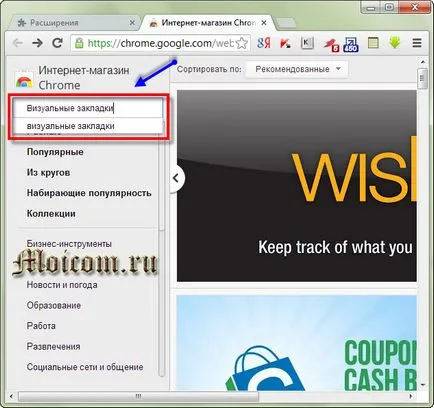
După aceea, am lansat o listă cu aplicațiile potrivite și extensii pentru browserul nostru Google Chrome. Rămâne de a alege extensia corespunzătoare și instalați-l. Anterior, a fost cuvântul Set, dezvoltatorii înlocuit acum gratuit.
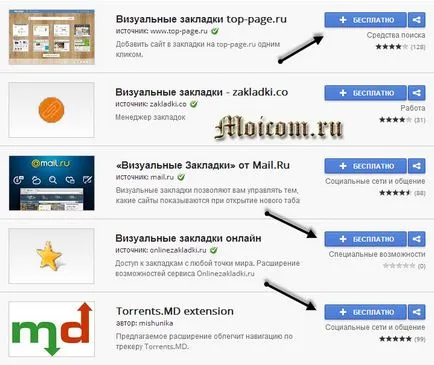
Faceți clic pe Free și a instala extensia.
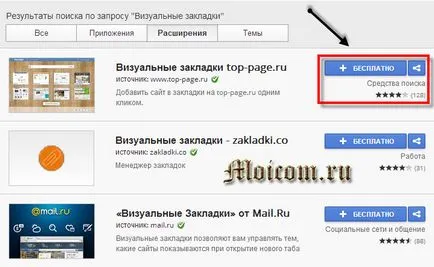
Lasă o mică fereastră de confirmare a noua extensie, care faceți clic pe Add.

Extinderea top-page.ru pompat și instalat. Mai mult, în colțul din dreapta sus al browser-ul dvs., puteți vedea o pictogramă nouă, care nu a fost anterior. Va oferim activa extensia făcând clic pe pictograma.
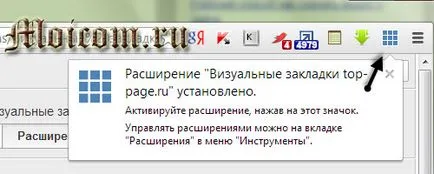
După ce instalați și adăugați o extensie, vă puteți bucura de noile caracteristici.
Aici sunt toate simplu procesul de adăugare de noi aplicații și extensii pentru operarea rapidă și ușoară a Internetului.
marcaje vizuale de la Mail.ru
Mail.ru a dezvoltat o extensie la propriile lor marcaje vizuale. Le puteți găsi căutând Magazinul web Chrome sau descărcați de pe link-ul de mai jos.
Descarcă Mail.ru Spune-le prietenilor
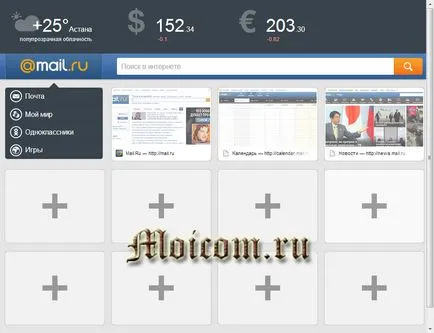
Ei au un fundal gri-albastru, este disponibil 12 file (4 x 3), puteți modifica, adăuga, modifica și șterge marcajele pe cont propriu. În partea de sus a paginii afișează vreme, precum și ratele de anumite valute străine.
marcaje vizuale rece pe Yandex
Yandex semn de carte, în general, rece, cu o grămadă de setări pe care le puteți regla de la sine. Doar la Yandex are un produs comun cu laboratorul lui Alexandru Kaspersky, Kaspersky numit Yandex versiune. Dacă nu aveți un program antivirus, puteți utiliza acest produs.
marcaje vizuale pe Yandex pot găsi, de asemenea, Chrome sau descărcați link-ul de mai jos la magazin on-line.
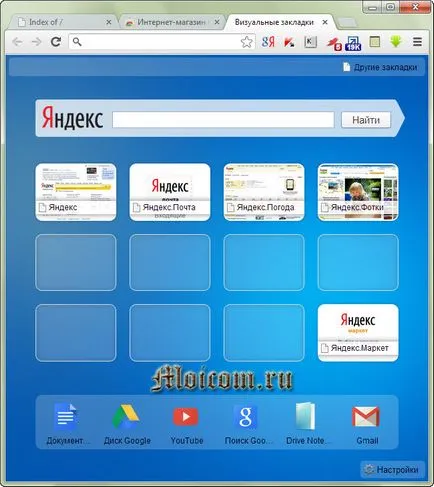
Acum, să treacă prin setările de bază ale marcaje vizuale. În mod implicit, numărul de file 12 precum și la Mail.ru. dar numărul poate varia 1-48, vor fi de acord nu-i rău, totuși.
Modificarea numărului de marcaje
Ce s-ar schimba numărul de file, trebuie să mergeți la uneltele de setări, lângă care arată că sunt în colțul din dreapta jos al paginii de browser, de lângă data și ora.
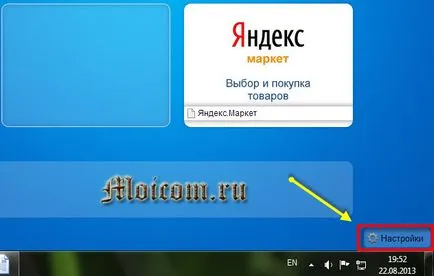
Vom ajunge la pagina de setări marcaje vizuale. Aici, după cum am scris mai sus, puteți schimba numărul de file afișate.
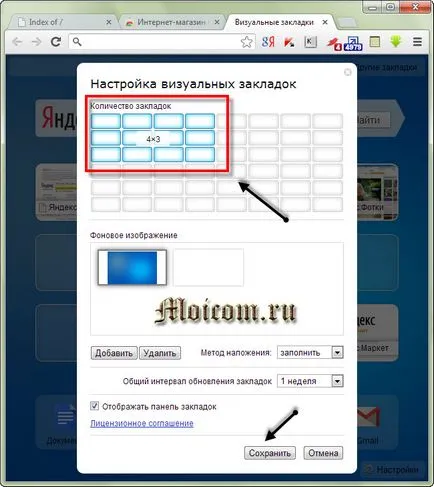
Dacă aveți un monitor mic - puteți fi limitat la -12 9 celule, dar dacă aveți un ecran lat - poti pune cat mai multe celule după cum doriți.
Schimbați imaginea de fundal
Filele vizuale de pe Yandex pot schimba imaginea de fundal, dacă nu vă place fundal albastru. Pentru a face acest lucru, aveți nevoie pentru a pregăti o imagine sau o fotografie, de preferință, o dimensiune mare, cu bună calitate.
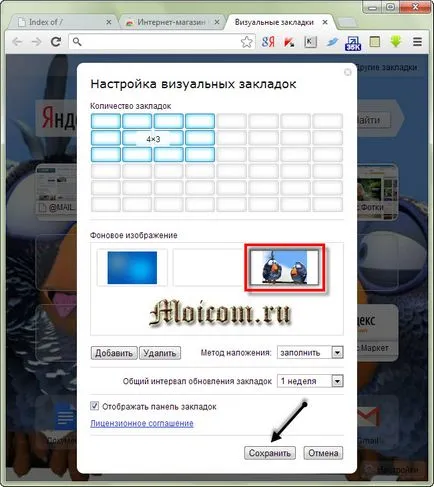
După aceea, ne întoarcem la setările și în cazul în care imaginea de fundal, faceți clic pe Adăugare, încărcați imaginea dorită, se introduce și se bucură de o nouă imagine de fundal. Nu uitați să salvați. În cazul în care imaginea nu este pe întregul ecran, puteți selecta opțiunea dorită în metoda de impunere: umple, se întind, țiglă, și așa mai departe.
afișare bară de marcaje
Puteți lăsa sau să eliminați marcajul de validare pentru a afișa bara de marcaje. Ce face?
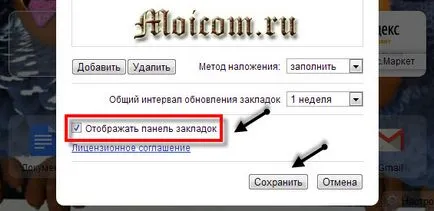
Dacă sunteți mulțumit cu marcaje vizuale de la Yandex, puteți debifa și vă lăsați fila Alte file care au fost făcute Google Chrome standard înseamnă.
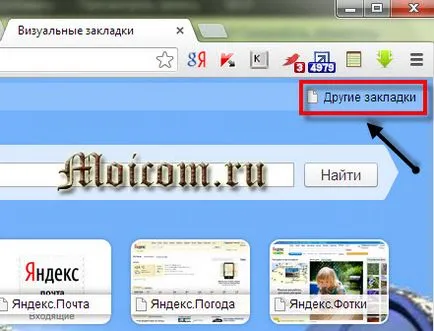
Dacă doriți să plece, ai acolo semn de carte pe care îl utilizați des, lăsați bara bifați Afișați marcajele dorite.
Adăugarea, editarea și ștergerea de marcaje vizuale

Du-te la site-ul și selectați articolul dorit, de exemplu: Cum pot înregistra la Instagram cu un dispozitiv mobil sau un computer.
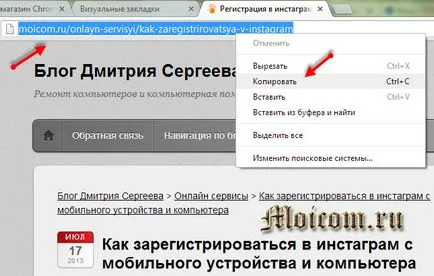

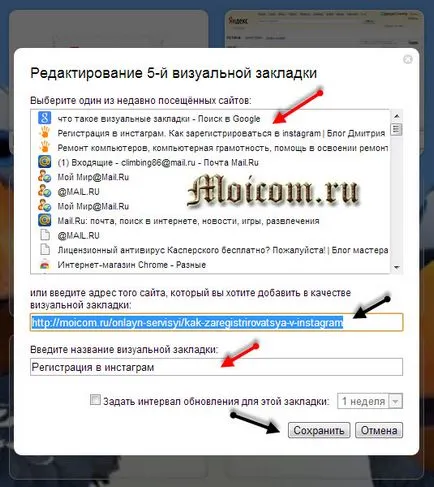
Pentru a modifica o anumită filă, trebuie să treceți cursorul pe ea și faceți clic pe roată.
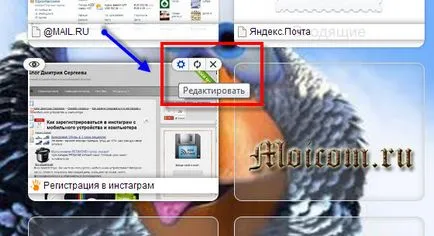
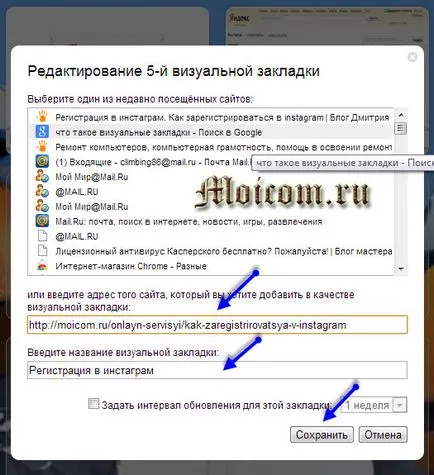
Pentru a șterge un marcaj din Yandex vizual, aveți nevoie pentru a muta cursorul mouse-ului la celulă și apăsați X dorit în partea din dreapta sus.
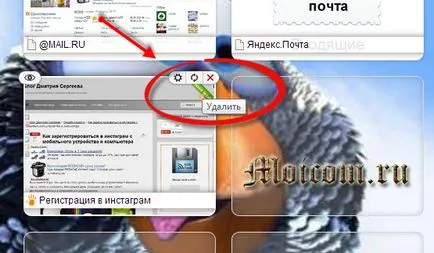
Lasă o mică fereastră pentru a confirma eliminarea filei. Apăsați OK și semne de carte este plecat.

Așa cum puteți adăuga, edita și șterge marcaje Yandex pentru Google Chrome.
Schimbarea amplasarea marcajelor vizuale
Dacă doriți să schimbați locația unui anumit semn de carte, puteți face acest lucru, după cum urmează. Împingeți mouse-ul pe filele vizuale dorite și trageți-l într-un alt loc convenabil.
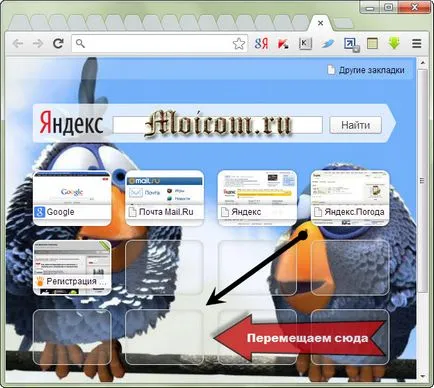
Dacă tot vrei înapoi, trebuie doar să selectați fila corespunzătoare și mutați-l în locația sa originală.
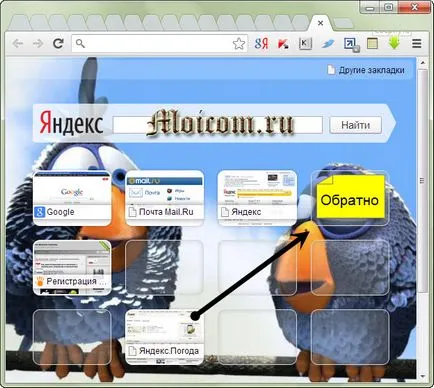
Astfel, puteți schimba locația de marcaje vizuale ale Yandex în Google Chrome. Daca ti-a placut Yandex semne de carte, recomand să e-mail pe Yandex.
Convenabil de expansiune Speed dial 2
Dacă aveți puțin sau filele menționate mai sus ai ceva care nu se potrivea, atunci am oferi o altă extensie utilă numit Speed dial 2. Descărcați și instalați-l, puteți găsi link-ul sau prin căutarea, precum și alte extensii în magazinul Google Chrome.
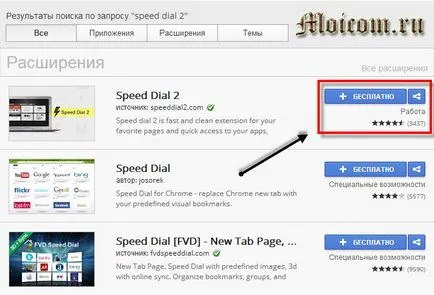
După ce este instalat extinderea cadranului Speed 2, deschide o nouă filă în Chrome și în fața noastră se află pagina de bun venit pe care ni se cere să ia câteva minute din timpul dvs. pentru a configura viteza de apelare marcajele.
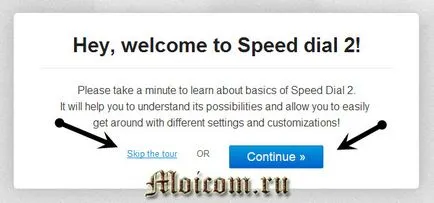
Întregul text este scris în limba engleză, pentru versiunea rusă va fi totul în limba rusă. Puteți trece peste acest pas făcând clic pe Sari peste tur sau o cursă rapidă prin programul setărilor de bază prin apăsarea butonului Continuare.
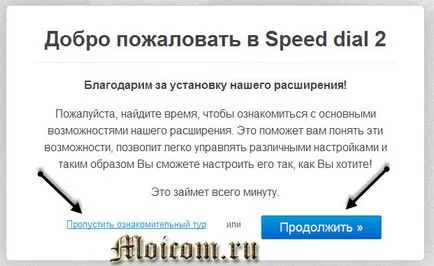
După aceea, va fi site-urile cele mai vizitate. Puteți importa site-urile selectate sau ignorați acest pas.
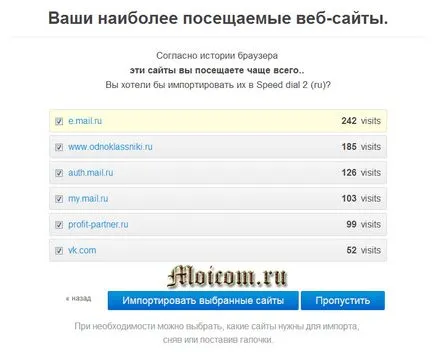
În continuare, vor exista marcaje albe negre cu cuvintele fără imagini.
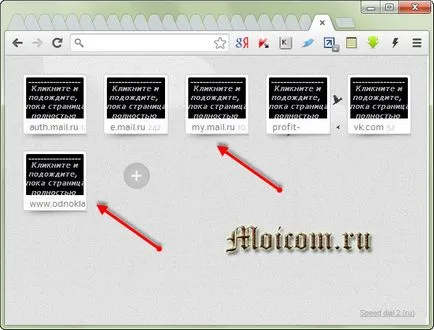
Pentru fiecare imagine vizuala a fost fila, aveți nevoie pentru a merge o dată pe ea și imaginea este salvată.
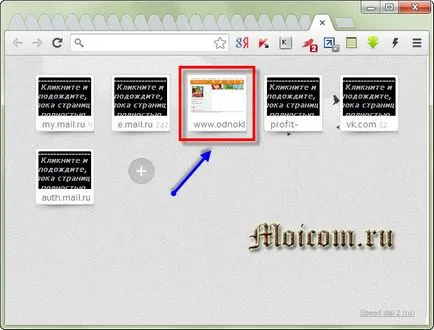
Pentru a crea un marcaj nou, trebuie să faceți clic pe link-ul punct în plus, titlul și alte opțiuni, și apoi asigurați-vă să faceți clic pe Salvare.
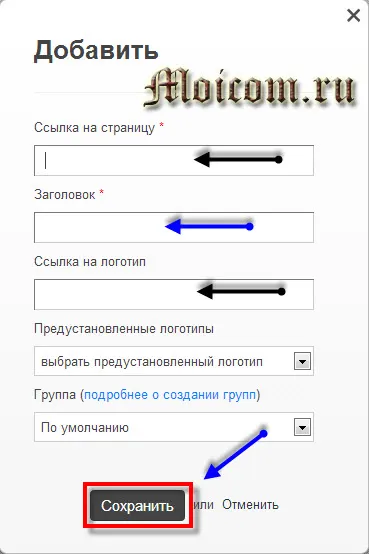
Pentru a accesa setările de marcaje vizuale apel prin apelare rapidă 2 trebuie să faceți clic pe pictograma de expansiune în colțul din dreapta sus al ecranului. Între Deschideți și statisticile au fila Setări.
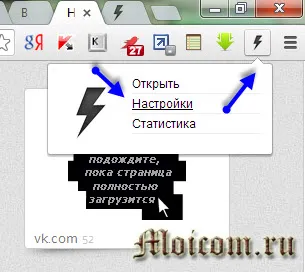
De asemenea, în acest meniu pot fi accesate făcând clic pe mouse-ul pe un spațiu gol al ecranului și accesați Setări.
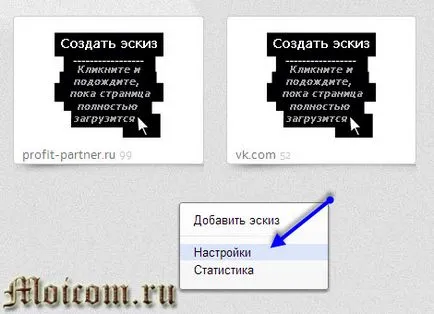
Meniul de setări conține șase file, cu care puteți regla toate pentru ei înșiși:
- Speed Dial
- aplicaţii
- miniaturi Tema
- imagine de fundal
- panou lateral
- Import / Export
Pentru a merge la Bara de instrumente pentru marcaje trebuie să se aplece mouse-ul la marginea din dreapta a ecranului, și apoi va veni din meniul Marcaje corespunzător și filele închise recent.
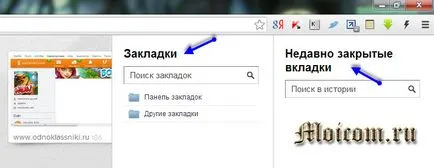
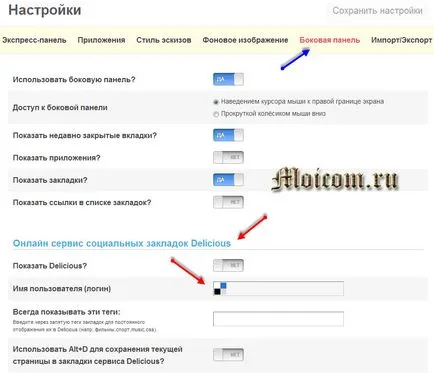
Asta este tot mic sondaj de marcaje vizuale pentru crom din cadranul 2 Speed.
Dezactivați și ștergeți extensiile vechi sau inutile Google Chrome
Ai o mulțime de extensii și aplicații, sigur, sunt cele pe care le utilizați rar sau niciodată utilizați. Pentru a le dezactiva sau chiar elimina necesitatea de a finaliza pașii următori.
Mergem la configurarea și gestionarea Google Chrome >>> >>> Instrumente Extensii. Pe pagina de extensii vine o listă cu toate aplicațiile și extensiile instalate anterior.

Ne întoarcem spre dreapta și dreapta casetei de selectare Activat este selectată, puteți dezactiva, pentru acest lucru trebuie doar pentru a elimina bifa.
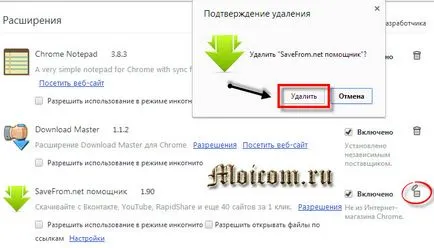
Dacă doriți să eliminați complet extensia, trebuie să faceți clic pe coș și confirmați ștergerea.
Pentru a rezuma
Astăzi am făcut o treabă excelentă. Am aflat că, în astfel de marcaje vizuale generale, și de ce sunt necesare. Ne-am dat seama cum de a găsi, descărca și instala marcaje vizuale pentru Google Chrome. Învățat cum să folosească cele trei extensii: Marcaje de la Mail.ru, Yandex semne de carte și de apelare rapidă 2. Dacă doriți să salvați și să nu piardă marcajele, vă recomand să faceți sincronizarea cu Google Chrome.
ai citit că mă pe Twitter mulțumesc.
Rămâneți conectat - canalul meu You Tube.